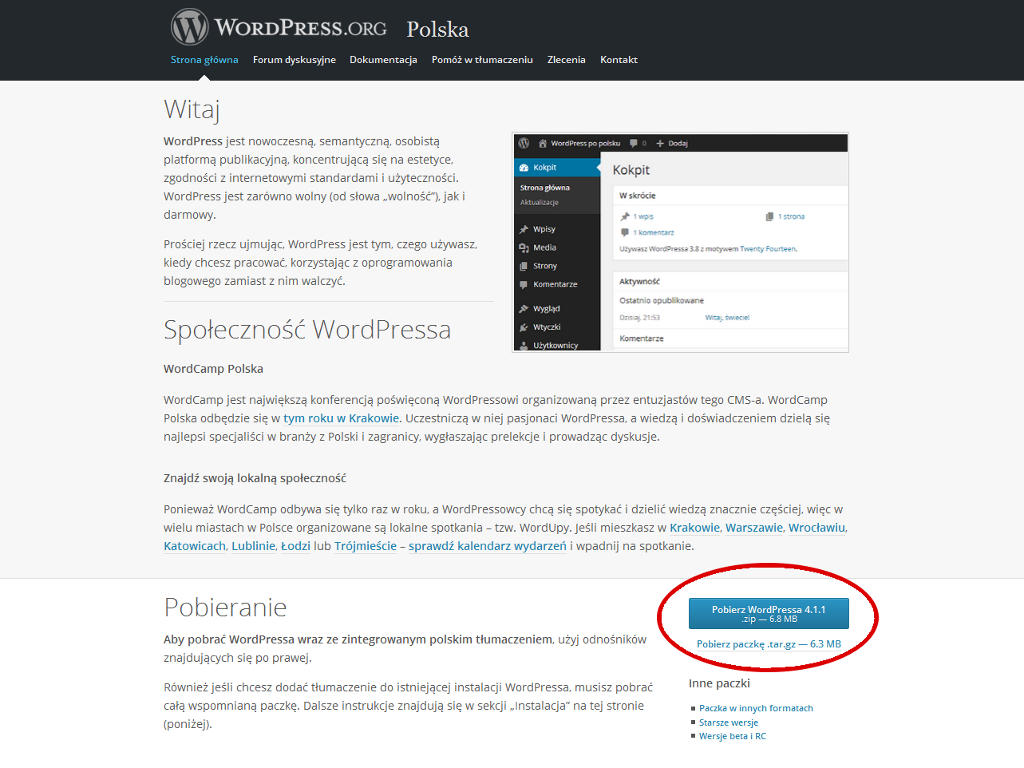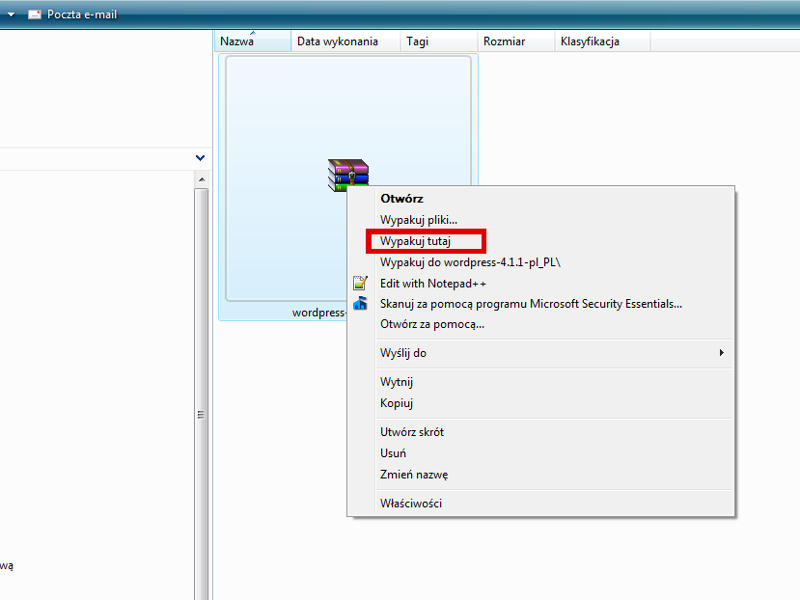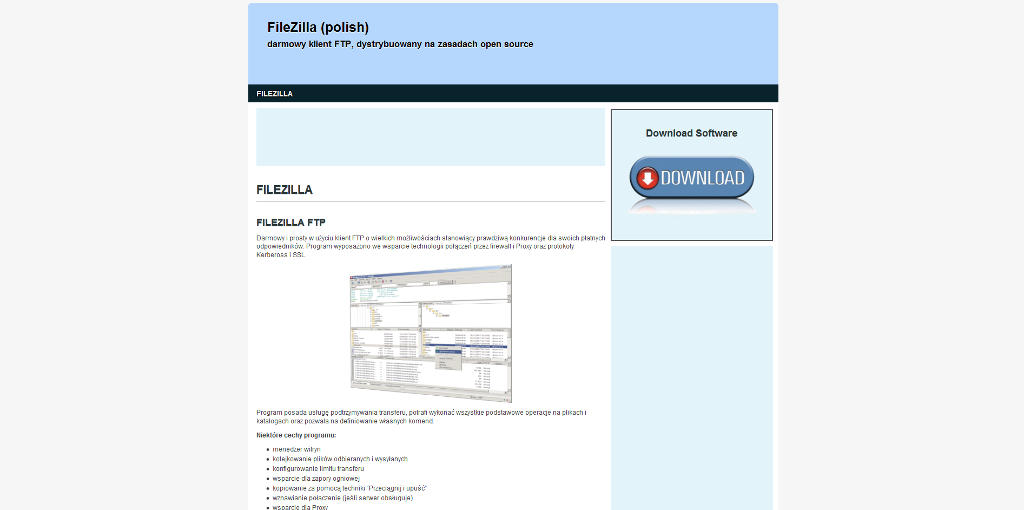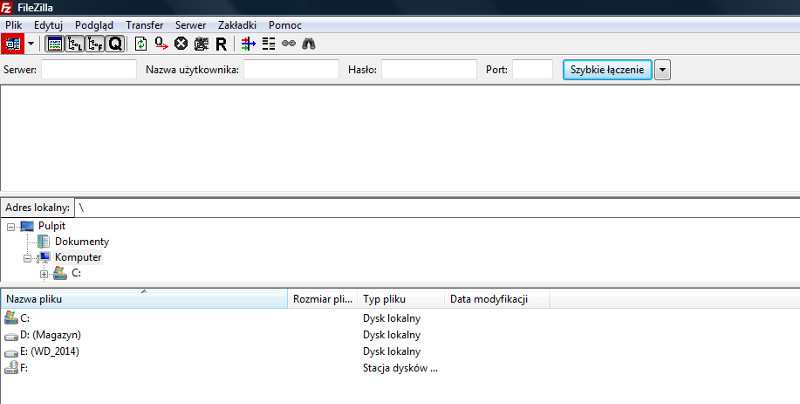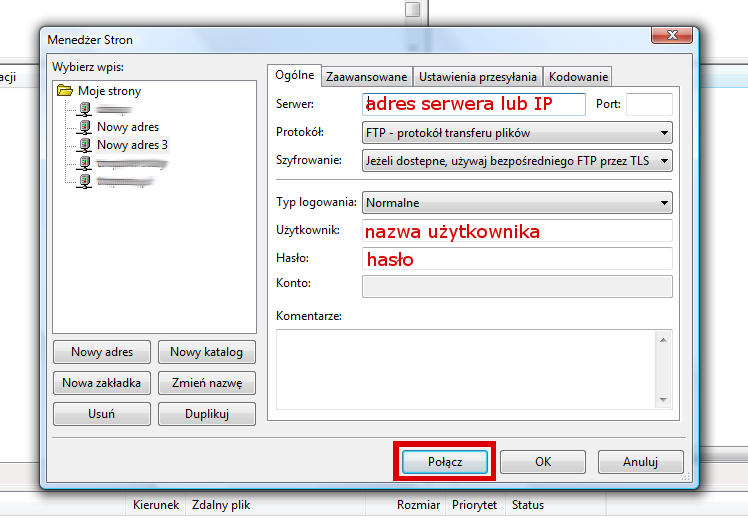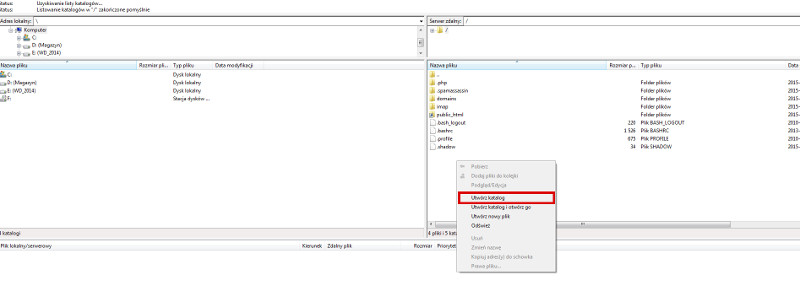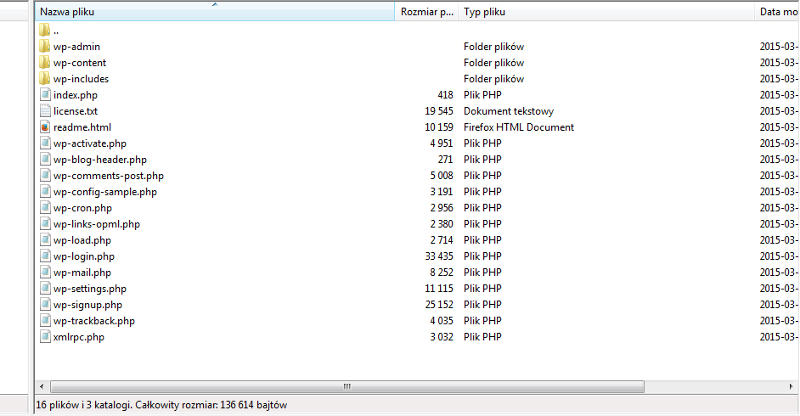Aby zainstalować WordPressa:
- Wejdź na stronę http://pl.wordpress.org/
- Naciśnij przycisk Pobierz WordPress i zapisz plik na dysku
- Rozpakuj ściągnięty plik
- Zaloguj się na serwer przez klienta FTP
- Utwórz katalog, w którym ma się znajdować strona (np. strona) lub wejdź do już utworzonego (z poziomu panelu administracyjnego konta hostingowego) katalogu
- Skopiuj rozpakowane pliki na serwer (do utworzonego katalogu – np. strona)
Instrukcja dla zupełnie zielonych
Jeżeli nie wiesz, co to jest klient FTP, jak stworzyć bazę danych itp., skorzystaj z poniższej instrukcji krok po kroku przeznaczonej dla osób zupełnie początkujących.
- Wejdź na stronę http://pl.wordpress.org/.
- Naciśnij przycisk Pobierz WordPress i zapisz plik na dysku.
- Wejdź do katalogu, w którym zapisałeś plik.
- Rozpakuj ściągnięty plik.
- Jeżeli posiadasz klienta FTP otwórz go, jeżeli nie – postępuj zgodnie z poniższymi wskazówkami:
- Wejdź na stronę http://www.filezilla.pl.
- Naciśnij niebieski przycisk z napisem „Download”.
- Zapisz plik na swoim komputerze.
- Wejdź do katalogu, w którym zapisałeś plik i kliknij w niego dwukrotnie.
- Zainstaluj program.
- Włącz program FileZilla.
- Zaloguj się na swój serwer przez klienta FTP (np. FileZilla) w następujący sposób:
- Otwórz menadżer stron.
- Wprowadź dane serwera i naciśnij przycisk „Połącz”.
|
SKĄD WZIĄĆ DANE SERWERA? Dane dostępu do serwera (adres serwera, nazwa użytkownika i hasło) powinny przyjść w mailu informującym o rejestracji konta hostingowego. Jeżeli nie możesz ich odnaleźć, skontaktuj się z administratorem serwera. Hasło możesz także zmienić logując się do panelu administracyjnego swojego konta hostingowego. |
- Po lewej stronie ukaże się drzewo katalogów Twojego komputera, a po prawej zawartość Twojego serwera (jeżeli konto jest nowe najprawdopodobniej będzie pusto)
- Utwórz katalog, w którym ma się znajdować strona (np. strona).
- Skopiuj rozpakowane pliki na serwer (do utworzonego katalogu – np. strona).
- Jeżeli wszystko pójdzie zgodnie z planem, w utworzonym katalogu (np. strona) powinny znajdować się następujące katalogi i pliki:
- Otwórz przeglądarkę internetową (np. Mozilla Firefox lub Chrome) i wpisz następujący adres:
http://adres-twojego-serwera/nazwa-utworzonego-katalogu
- Pojawi się ekran powitalny WordPress’a informujący o tym, że właśnie zaczynasz instalację i jakie dane musisz przygotować:
|
Potrzebne dane bazy danych:
Punktem nr 5 na razie się nie przejmuj – będziemy instalować po jednym WordPressie w jednej bazie danych. |
Uwaga – jeżeli nie posiadasz bazy danych MySql i musisz ją stworzyć samodzielnie, przejdź do wpisu Baza danych WordPressa
- Naciśnij przycisk „Zaczynamy” i wypełnij pierwsze trzy pola formularza (nazwa bazy danych, nazwa użytkownika, hasło) danymi bazy danych, które znajdziesz w panelu administracyjnym serwera. Jeżeli nie możesz ich znaleźć, skontaktuj się z administratorem swojego serwera.
W polu „Adres serwera bazy danych” pozostaw słowo „localhost” (odpowiednie dla zdecydowanej większości przypadków, choć niektóre firmy hostingowe wymagają wpisania innego adresu – w takim przypadku będziesz musiał skontaktować się z pomocą techniczną firmy hostingowej).
W polu „Prefiks tabel” pozostaw „wp_” – innych prefiksów używa się w przypadku instalacji w jednej bazie danych wielu stron. My na razie poprzestaniemy na jednej.
- Naciśnij przycisk „Wyślij”, a w kolejnym kroku „Uruchomienie instalacji”
- Wypełni formularz dotyczący Twojej nowej strony internetowej:
- Tytuł witryny – to tytuł strony, który będzie się wyświetlał między innymi w górnym pasku przeglądarki, a także w wynikach wyszukiwania Google (np. Fundacja ABC – oficjalna strona). Tytuł będzie można później zmienić w panelu administracyjnym.
- Nazwa użytkownika – nazwa użytkownika, za pomocą której będziesz logować się do panelu administracyjnego swojego serwisu. Może to być np. administrator, admin, lub nazwa własna. Nazwy użytkownika raczej później się nie zmienia (jest to możliwe, ale wymaga większych umiejętności – należy dokonać zmian bezpośrednio w bazie danych).
- Hasło – jak wyżej, z tym że będzie można je później zmienić :).
- Twój email – adres email do obsługi strony (będziesz na niego dostawać informacje o swojej stronie, „z niego” będą wysyłane wiadomości do użytkowników). Ważne jest, aby wpisać poprawny adres.
- Prywatność – odznacz pole „Pozwól wyszukiwarkom indeksować tę witrynę.” Dzięki temu strona nie będzie wyszukiwać się w Google i innych wyszukiwarkach, dopóki nie skończysz nad nią pracować.
- Naciśnij przycisk „Zainstaluj WordPress”
- To już koniec. W następnym kroku będziesz mógł zalogować się do panelu administracyjnego swojej nowej strony internetowej.